

  Tabla de Contenido |
Contabilidad |
Registro Automático |
Registros No Automáticos |
Deudores |
Acreedores |
Informes Deudores |
Informes Acreedores |
Ayuda del Loan Performer |
| Antigüedad de Saldos Acreedores |
Antigüedad de Saldo de Acreedores
Este informe muestra los pagos en atraso de las facturas recibidas de acuerdo a cinco clases de usuarios definidos.
Para ir aquí, click en Contabilida/Compras y Ventas/Informe de Acreedores/Antigüedad de Saldos de Acreedores. Una pantalla como la siguiente se muestra:
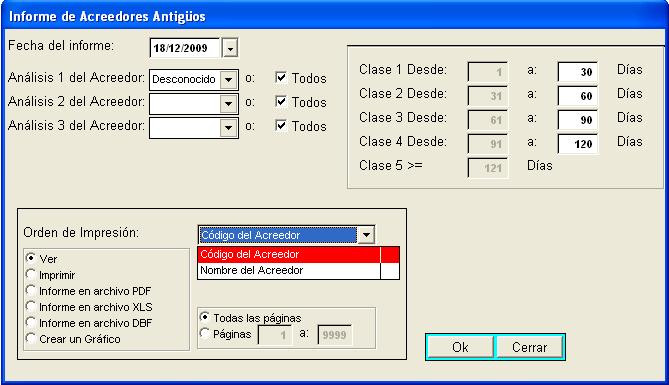
Ingrese la "Fecha del Informe". Loan Performer le permite hacer los informes viejos incluso para fechas futuras.
Si desea analizar la antigüedad de las diferentes categorías de acreedores separadamente entonces escoja la categoría de análisis de acreedor en la caja de texto que se despliega para "Análisis de Acreedores 1/2/3" (Por favor vea el tópico Ficheros de Apoyo/Código de Análisis de Acreedor). Para obtener el informe con todas las categorías pulse check en la caja "Todos".
Las clases se definen de acuerdo al número de días de retraso del pago. Loan Performer ofrece una clasificación por default, pero usted puede ingresar el número de días que usted considere apropiado para cada una de estas cinco clases.
Escoja el "Orden de Impresión" para el informe. Hay dos opciones: por "Código de Acreedor" - en orden ascendente por código de acreedor; y por "Nombre del Acreedor" - en orden alfabético.
En Loan Performer puede escoger las páginas del informe que desea imprimir. Simplemente, pulsando click en el botón "Imprimir" y en el botón "Páginas". Ingrese el número de páginas y pulse click en "OK".
Además es posible imprmir este informe en otros formatos, como, Archivos PDF, Archivos Excel o Archivos DBF. Si no puede hacer los cambios en los informes presentados en el formato deLoan Performer, los puede realizar en otros formatos.
Click en el botón radio que corresponde al formato elegido. Verá la ventana, donde debe indicar el directorio, la carpeta, donde desea guardar el informe, y el nombre del informe con la extención correcta. Por ejemplo, quiere guardar el informe en formato Excel en la unidad "c:" en la carpeta "Informes Lpf" como archivo "Acreedores Antiguos". Debe ingresar c:\Informes Lpf\Acreedores Antiguos.xls. Presione el botón "OK". Para ver el informe guardado vaya al "Explorador" y pulse check fen la carpeta y en el archivo que usted a creado.
También puede "Crear Gráficos" pulsando click en esa opción y siguiendo los pasos en la pantalla "Guía del Gráfico".
Para cancelar la generación de informes y dejar la pantalla, presione el botóin "Cerrar".
El N° 1 en Microfinanzas